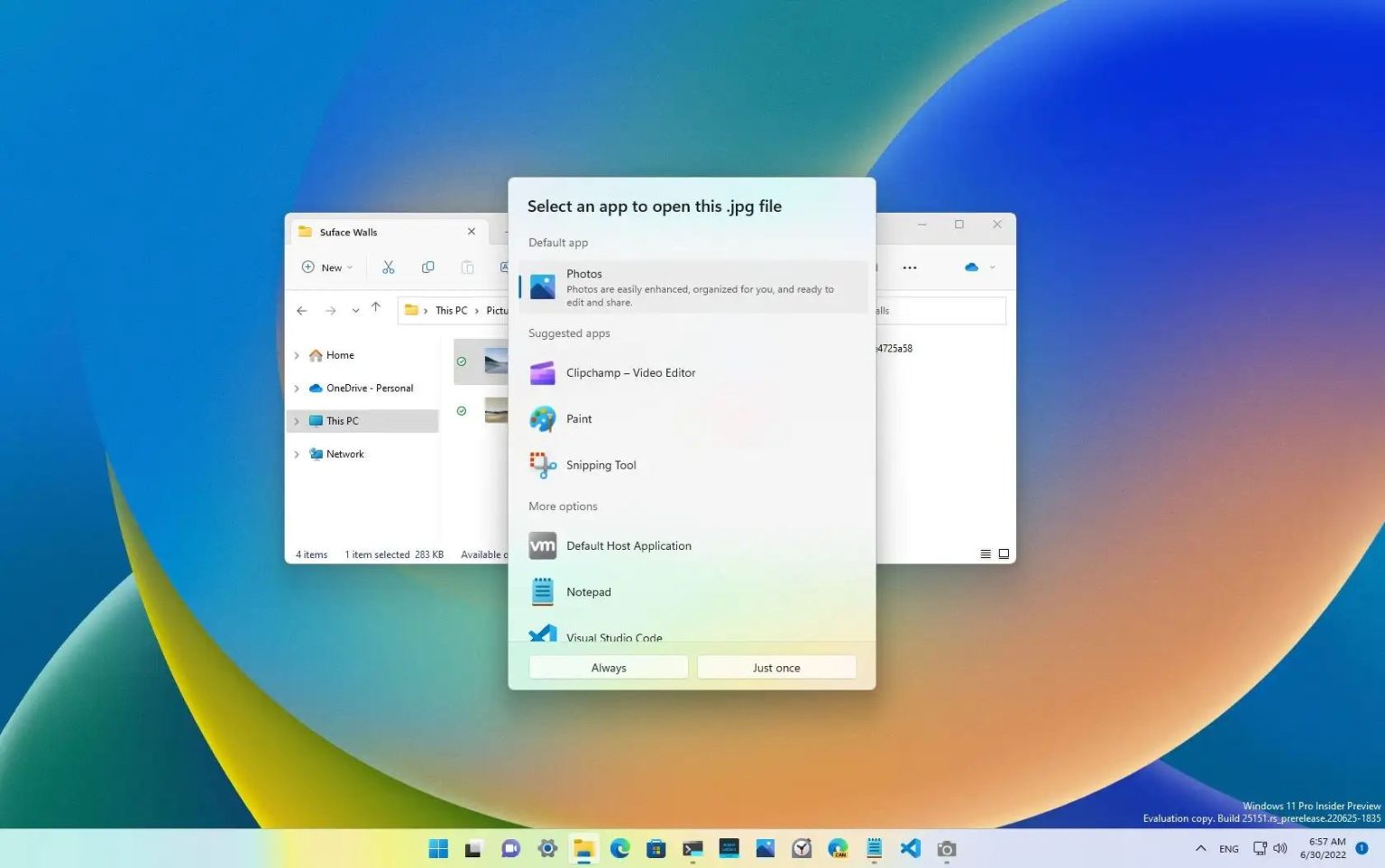Microsoft ramène la boîte de dialogue « Ouvrir avec » repensée sur Windows 11 build 25151, mais elle n'est disponible qu'en tant que fonctionnalité cachée. La nouvelle interface remplace l'ancienne conception lorsque vous cliquez avec le bouton droit sur un fichier et que vous sélectionnez l'option « Choisir une autre application » dans la boîte de dialogue « Ouvrir avec ». L'interface mise à jour suit le même style que le reste de Windows 11 avec des coins arrondis et un matériau semi-transparent.
Dans la nouvelle interface, vous pouvez choisir l'application pour ouvrir le fichier ou utiliser l'option pour rechercher une autre application sur l'ordinateur. Vous avez également la possibilité d'ouvrir le fichier avec l'application une seule fois ou de définir l'application sur la nouvelle valeur système par défaut pour l'extension de fichier.
Si vous souhaitez vous familiariser avec la nouvelle interface de dialogue, vous pouvez utiliser un outil tiers appelé « ViVeTool » créé par Rafael Rivera et Lucas sur GitHub pour activer la nouvelle expérience sur votre ordinateur.
Ce guide vous apprendra les étapes pour activer l'interface repensée afin de choisir l'application pour ouvrir une application sur Windows 11.
Activer la nouvelle boîte de dialogue « Ouvrir avec » sur Windows 11
Pour activer la nouvelle boîte de dialogue Ouvrir avec sur Windows 11, procédez comme suit :
-
Téléchargez le ViveTool-vx.xxzip fichier pour activer la nouvelle boîte de dialogue Ouvrir avec.
-
Double-cliquez sur le dossier zip pour l'ouvrir avec l'Explorateur de fichiers.
-
Clique le Extraire tout bouton.
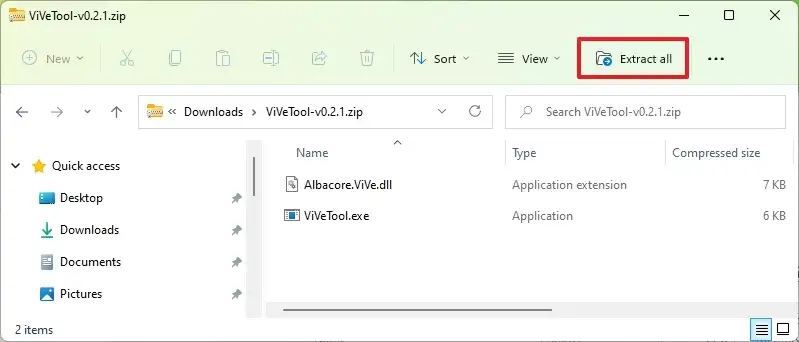
-
Clique le Extrait bouton.
-
Copiez le chemin vers le dossier.
-
Ouvrir Commencer.
-
Rechercher Invite de commandecliquez avec le bouton droit sur le premier résultat et sélectionnez le Exécuter en tant qu'administrateur option.
-
Tapez la commande suivante pour accéder au dossier Vivetool et appuyez sur Entrer:
Cd C:\FOLDER\PATH\ViveTool-v0.3.1
Dans la commande, modifiez le chemin d'accès au dossier avec votre chemin.
-
Tapez la commande suivante pour activer la nouvelle interface de dialogue « Ouvrir avec » sur Windows 11 et appuyez sur Entrer:
Vivetool /enable /id:36302090
-
Redémarrer le PC.
Une fois les étapes terminées, lorsque vous cliquez avec le bouton droit sur un fichier et sélectionnez l'option « Ouvrir avec », vous verrez maintenant l'interface de dialogue moderne avec des coins arrondis, un matériau en mica et un style acrylique.
Si vous ne disposez pas de la build 25151 de Windows 11, vous devez vous inscrire au Canal de développement en utilisant les paramètres « Programme Windows Insider » de la section « Windows Update ». Une fois que vous avez inscrit l'appareil dans le programme, vous pouvez télécharger la build 25151 à partir des paramètres « Windows Update » en cliquant sur le bouton Vérifier les mises à jour bouton, puis vous pourrez suivre les étapes décrites ci-dessus.
Si vous changez d'avis, vous pouvez annuler les modifications avec les mêmes instructions, mais sur étape n°10assurez-vous d'utiliser le vivetool /disable /id:36302090 commande, puis redémarrez l'appareil.
Cette fonctionnalité devrait être disponible avec la sortie de Windows 11 23H2, mais elle peut également être disponible dans une mise à jour cumulative à tout moment lorsque Microsoft considère qu'elle est prête pour tout le monde.
Pourquoi vous pouvez faire confiance à Winfix.net
Je combine les connaissances d'experts avec des conseils centrés sur l'utilisateur, des recherches et des tests rigoureux pour garantir que vous recevez des guides techniques fiables et faciles à suivre. Examinez le processus de publication.